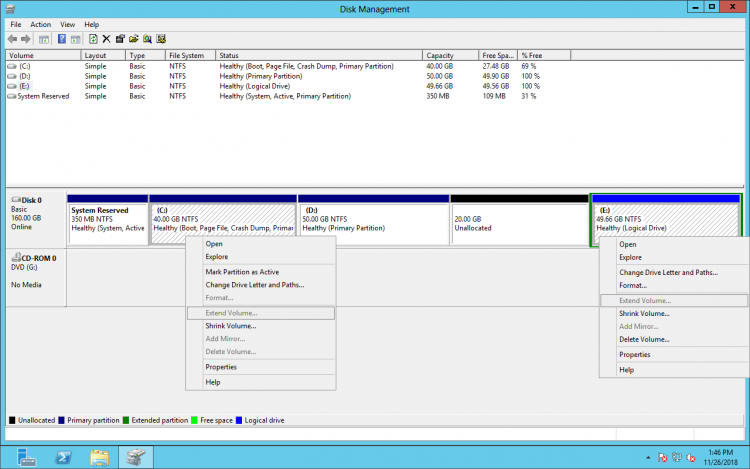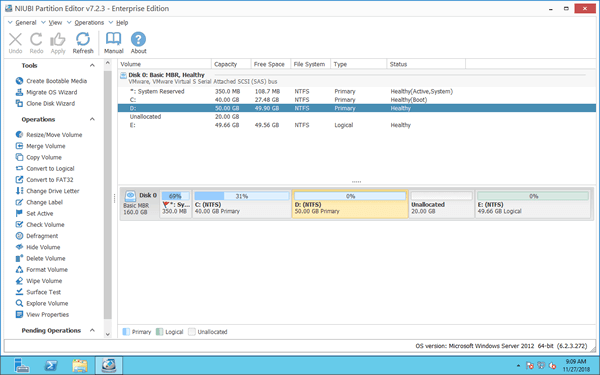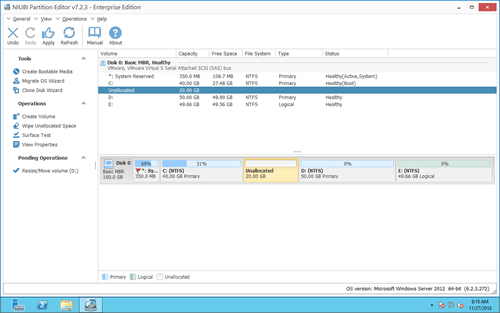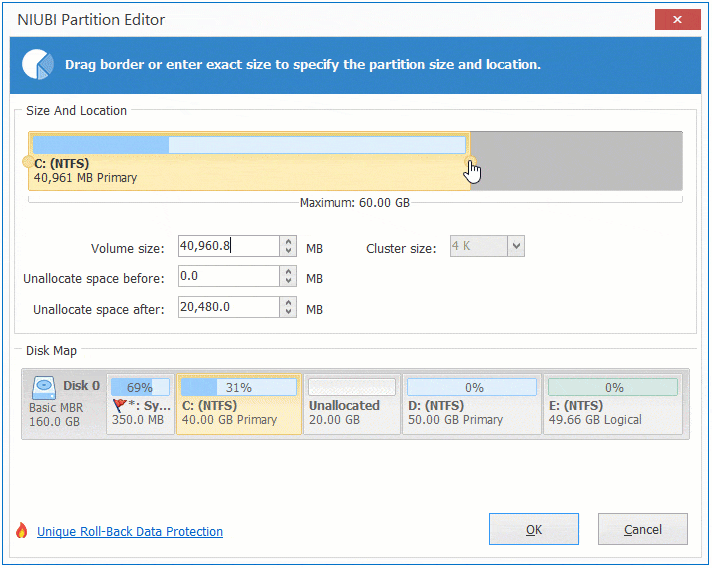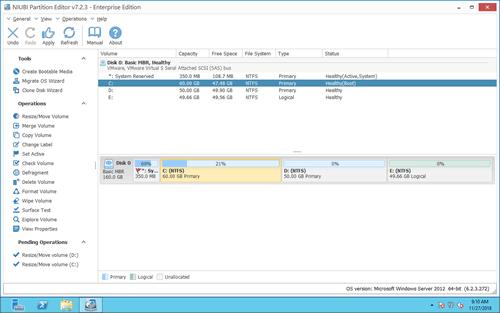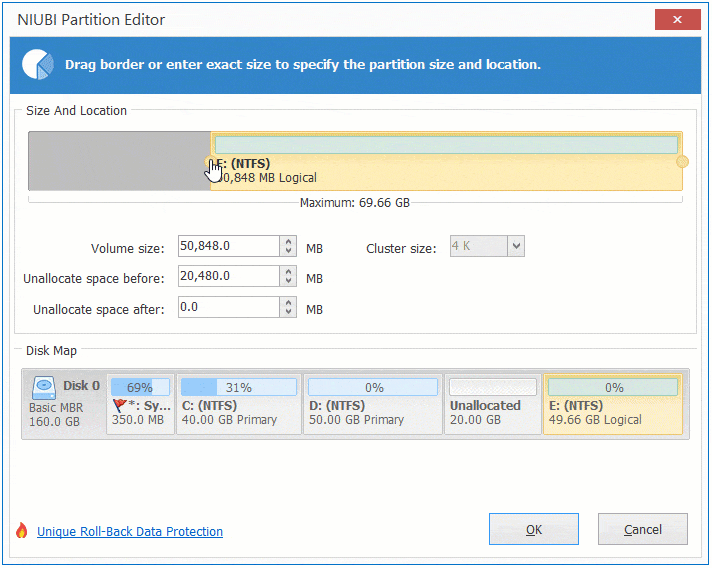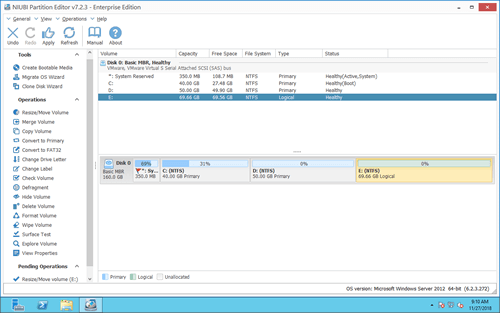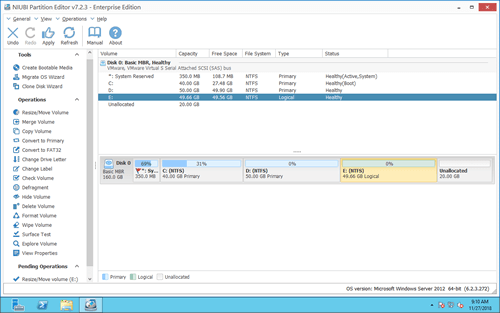Nachdem der Server eine Zeit lang gelaufen ist, müssen Sie manchmal eine Partition verschieben. Beispielsweise können Sie Laufwerk C in Server 2012 mit der Datenträgerverwaltung nicht erweitern, nachdem Sie Laufwerk D oder E verkleinert haben. Um dieses Problem zu lösen, müssen Sie Partition D/E nach rechts verschieben und nicht zugewiesenen Speicherplatz neben Laufwerk C erstellen. Wenn all diese Partitionen voll werden, können Sie ein Volume auf eine andere Festplatte verschieben, es dann löschen und seinen Speicherplatz zu Laufwerk C hinzufügen. Auf einigen Servern befindet sich eine Wiederherstellungs- oder EFI-Partition in der Mitte von Laufwerk C und D. Dieser Artikel stellt vor, wie Sie eine Partition in Windows Server 2012 R2 mit sicherer Partitionssoftware verschieben.

Partition kann in Server 2012 über die Datenträgerverwaltung nicht verschoben werden
Wie bei der vorherigen Version verfügt Windows Server 2012 über die Datenträgerverwaltung, um einige grundlegende Operationen wie das Erstellen, Löschen und Formatieren von Partitionen durchzuführen. Obwohl es erweiterte Funktionen „Volume verkleinern“ und „Volume erweitern“ gibt, um die Partitionsgröße zu ändern, ist es nutzlos, wenn Sie ein Volume durch Verkleinern eines anderen erweitern möchten, da die Datenträgerverwaltung viele Einschränkungen hat:
- Es kann ein Volume in einigen Situationen nicht verkleinern.
- Es kann beim Verkleinern einer Partition nur nicht zugewiesenen Speicherplatz auf der rechten Seite erstellen.
- Es kann ein Volume nur mit angrenzendem nicht zugewiesenem Speicherplatz auf der rechten Seite erweitern.
- Speicherplatz, der von einem logischen Laufwerk gelöscht wurde, kann nicht auf eine primäre Partition erweitert werden und umgekehrt.
- Es kann nur NTFS-Partitionen verkleinern/erweitern, FAT32 und andere Partitionstypen werden nicht unterstützt.
Wie Sie im Screenshot sehen, ist „Volume erweitern“ ausgegraut sowohl für Laufwerk C als auch für E nach dem Verkleinern von D, da der 20 GB große nicht zugewiesene Speicherplatz nicht an C angrenzt und sich auf der linken Seite von E befindet.
Um Laufwerk C: zu erweitern, müssen Sie Partition D nach rechts verschieben und den 20 GB großen nicht zugewiesenen Speicherplatz neben Laufwerk C erstellen, dann wird „Volume erweitern“ aktiviert. Wenn Sie mit der rechten Maustaste auf Laufwerk D in der Datenträgerverwaltung klicken, gibt es keine Funktion „Volume verschieben“. Tatsächlich bestehen die Einschränkungen der Datenträgerverwaltung beim Verkleinern und Erweitern von Partitionen darin, dass sie die Startposition eines Volumes nicht ändern kann. Um ein normales Datenvolume oder eine Wiederherstellungs-/EFI-Partition in Windows Server 2012 zu verschieben, ist eine Partitionssoftware erforderlich.
Server 2012 Partition mit dem sichersten Tool nach links/rechts verschieben
Bevor Sie mit dem Verschieben der Partition in Windows Server 2012 R2 beginnen, sollten Sie besser ein Backup erstellen und eine sichere Festplattenpartitionssoftware auswählen.
Beim Ändern der Größe und Verschieben von Partitionen in Server 2012 und anderen Versionen müssen die Start- und Endposition sowie andere Parameter korrekt geändert werden. Zusätzlich müssen alle Dateien in den Partitionen ebenfalls an neue Speicherorte verschoben werden. Daher kann schon ein kleiner Fehler zu System-/Partitionsschäden führen.
Besser als andere Tools verfügt NIUBI Partition Editor über einzigartige Technologien wie 1-Sekunden-Rollback, Jederzeit abbrechbar, Virtueller Modus und Klonen ohne Neustart sowie einen fortschrittlichen Datei-Verschiebungsalgorithmus, um Partitionen sicher und wesentlich schneller in der Größe zu ändern/zu verschieben.
Herunterladen dieses Tools. Sie sehen rechts alle Festplatten mit Partitionsstruktur und anderen Informationen. Verfügbare Operationen werden links und nach einem Rechtsklick aufgelistet.
Wie man Partition D in Windows Server 2012 R2 nach rechts verschiebt:
Klicken Sie mit der rechten Maustaste auf Laufwerk D: und wählen Sie „Größe ändern/Verschieben“, platzieren Sie den Mauszeiger in der Mitte und ziehen Sie Laufwerk D im Popup-Fenster nach rechts.
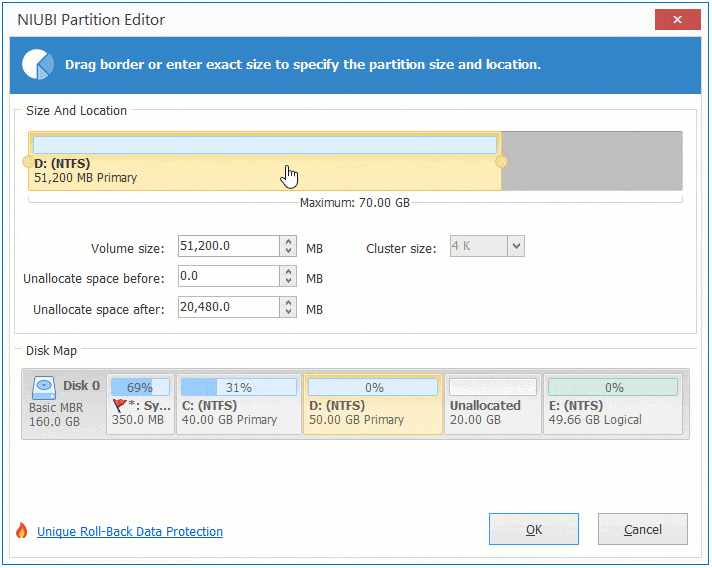
Um Laufwerk C zu erweitern: Klicken Sie erneut mit der rechten Maustaste darauf und wählen Sie „Größe ändern/Verschieben“, ziehen Sie den rechten Rand im Popup-Fenster nach rechts.
Wie man Partition E in Windows Server 2012 R2 nach links verschiebt:
Wenn Sie Laufwerk E nach dem Verkleinern von D erweitern möchten, können Sie diesen angrenzenden nicht zugewiesenen Speicherplatz direkt zusammenführen, ohne ihn auf die rechte Seite zu verschieben. Klicken Sie dazu mit der rechten Maustaste auf Laufwerk E und wählen Sie „Größe ändern/Verschieben“, ziehen Sie den linken Rand im Popup-Fenster nach links.
Wenn sich am Ende ein weiteres Laufwerk F befindet und Sie es mit diesem nicht angrenzenden nicht zugewiesenen Speicherplatz erweitern möchten, müssen Sie Partition E vorab nach links verschieben. Klicken Sie dazu ähnlich mit der rechten Maustaste auf Laufwerk E und wählen Sie „Größe ändern/Verschieben“, ziehen Sie die Mitte von Laufwerk E im Popup-Fenster nach links.
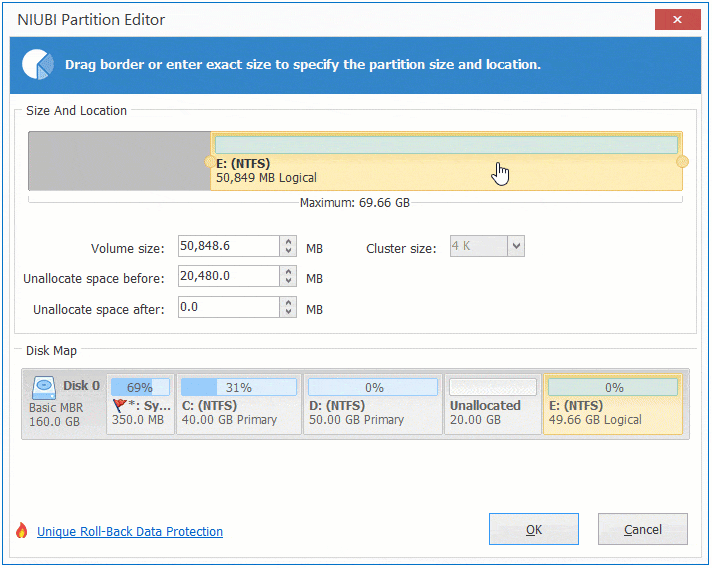
Wie man eine Partition auf eine andere Festplatte in Windows 2012 Server verschiebt
Wenn die gesamte Festplatte voll ist, können Sie neben dem Klonen von Festplatten auf eine größere auch eine Partition auf eine andere Festplatte verschieben. Löschen Sie dann diese Partition und fügen Sie ihren Speicherplatz zu Laufwerk C hinzu.
- (optional) Verkleinern Sie ein großes Volume auf einer anderen Festplatte, um nicht zugewiesenen Speicherplatz zu erhalten.
- Klicken Sie mit der rechten Maustaste auf Laufwerk D und wählen Sie „Volume kopieren“.
- Wählen Sie den nicht zugewiesenen Speicherplatz im Popup-Fenster aus.
- Ändern Sie den Laufwerksbuchstaben des ursprünglichen Laufwerks D in einen anderen.
- Ändern Sie den Laufwerksbuchstaben des geklonten Laufwerks in D.
Bei anderen Datenvolumes, die keine Programme oder Windows-Dienste enthalten, können Sie den Schritt zum Ändern des Laufwerksbuchstabens ignorieren.
Neben dem Verschieben von Partitionen in Windows Server 2012/2016/2019/2022/2025 und früheren Servern 2003/2008 hilft Ihnen NIUBI Partition Editor bei vielen anderen Operationen zur Verwaltung von Festplatten/Partitionen, wie z. B. Verkleinern, Erweitern, Zusammenführen, Konvertieren, Bereinigen von Partitionen, Optimieren des Dateisystems und Scannen fehlerhafter Sektoren.